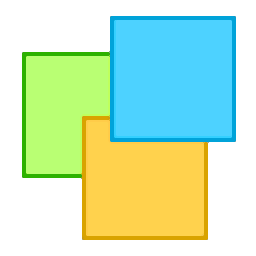
NoteZilla(桌面便签)
v9.0.30 官方版大小:15.1 MB更新:2025/07/16
类别:电脑应用系统:Android
分类
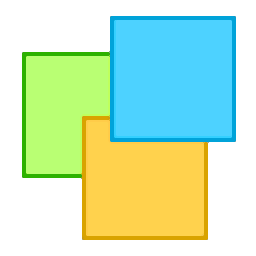
大小:15.1 MB更新:2025/07/16
类别:电脑应用系统:Android
NoteZilla提供桌面便签添加功能,启动软件就可以显示便签编辑功能,可以自由添加普通的便签,可以添加带有颜色背景的便签,新建完毕就可以输入文字内容,轻松将自己需要做的事情输入到便签,例如将会议安排,将工作计划,将学习计划输入到便签,每天使用电脑办公的时候就可以观看到便签提醒的内容,保证自己不会忘记重要的事情,软件也支持到期提醒设置功能,可以在软件设置便签到期时间,让软件弹出提醒内容,便签也支持高级编辑模式,可以在便签添加图像,可以添加超级链接,功能非常多,需要的朋友就下载吧。
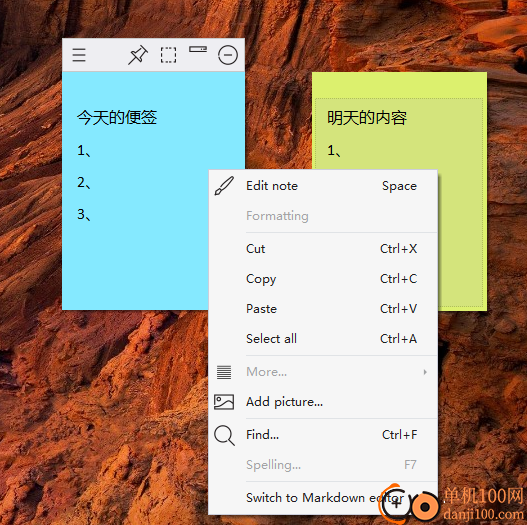
1、NoteZilla支持便签创建,可以设置不同颜色的便签内容
2、重要的便签可以设置红色背景,工作类型的便签可以设置绿色背景
3、便签都是可以置顶显示的,如果是重要的内容就可以添加置顶模式
4、支持锁定功能,可以将当前的便签锁定,这样就无法编辑,无法移动
5、支持文字样式设置,可以对文字内容加粗,可以设置下划线,可以设置居中对齐
6、支持文字风格设置,可以设置新的字体,设置文字颜色,设置字号
7、支持添加图像功能,可以将你的截图,将图标,添加到便签内容
8、支持链接添加功能,可以将网址插入到便签,方便用户跳转到浏览器打开网址
1、NoteZilla支持便签同步功能,可以对账号下的便签内容同步
2、支持备份功能,编辑的便签可以创建备份,以后可以恢复到电脑
3、支持从手机访问便笺、通过本地网络发送便笺、向联系人发送便笺
4、支持始终将新笔记粘贴到Windows桌面、将笔记捕捉到网格、在特定桌面区域内保存笔记
5、删除笔记时显示确认消息,避免用户错误删除便签内容
6、支持快捷键设置功能,隐藏显示桌面上的笔记(Win+D)
7、支持显示附加任务栏按钮以快速访问桌面笔记,支持在每台电脑的桌面区域分别保存一组笔记
1、将NoteZilla软件安装到电脑,等待安装完毕就可以打开软件使用
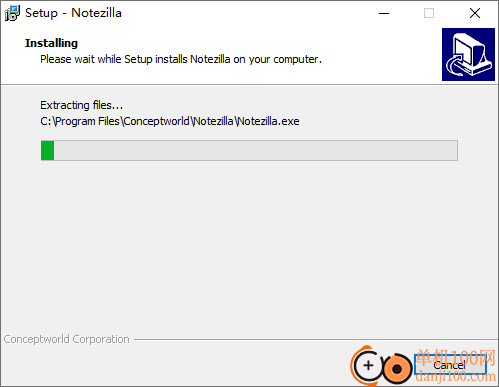
2、软件在托盘区域显示,可以打开help查看帮助内容,可以打开Online help、Watch tutorial videos
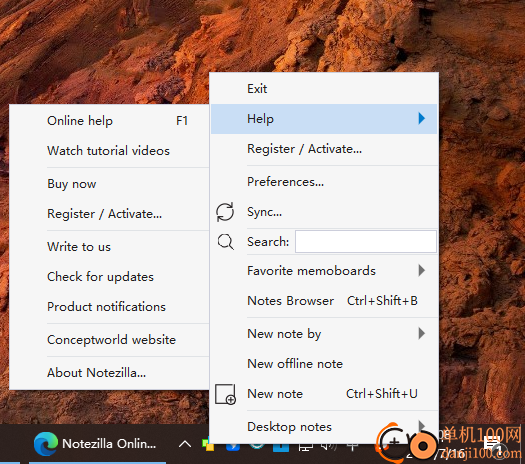
3、New note by、New offline note、New note三个功能都是新建便签内容,可以选择color创建颜色便签
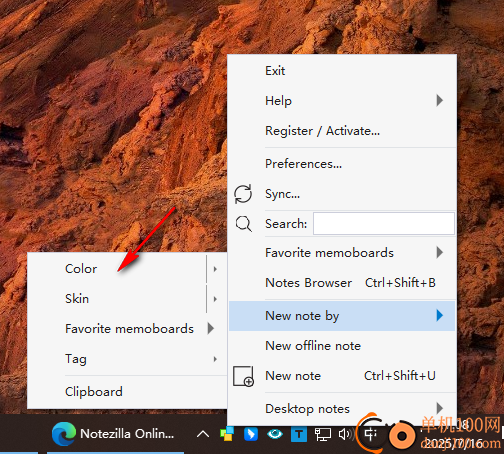
4、选择您喜欢的颜色就可以在电脑桌面新建便签,输入便签内容
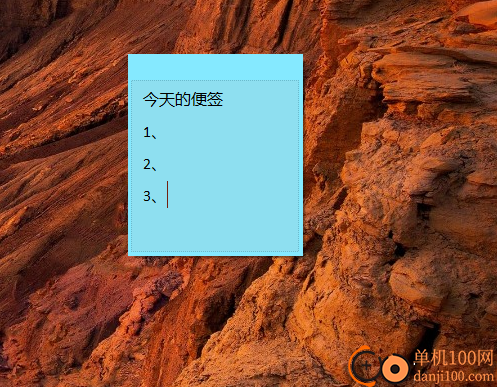
5、点击右键可以显示复制粘贴的功能,也可以点击add picture按钮添加图像内容
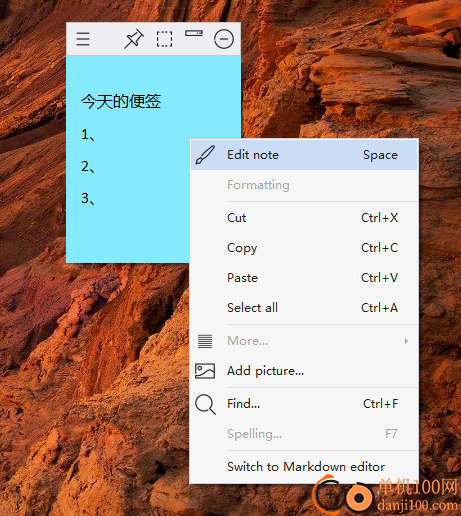
6、到期提醒界面如图所示,可以在软件输入便签的到期时间,可以设置重复提醒的日期
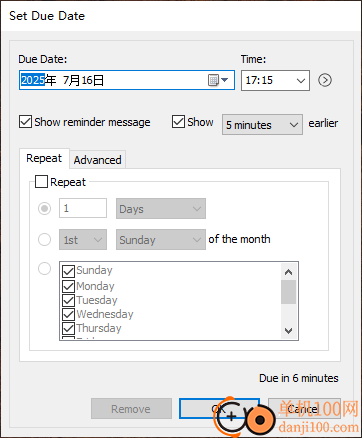
7、右键功能:新建便笺、添加标题、到期日、外观、坚持使用桌面、坚持记忆板、粘在窗Windows上
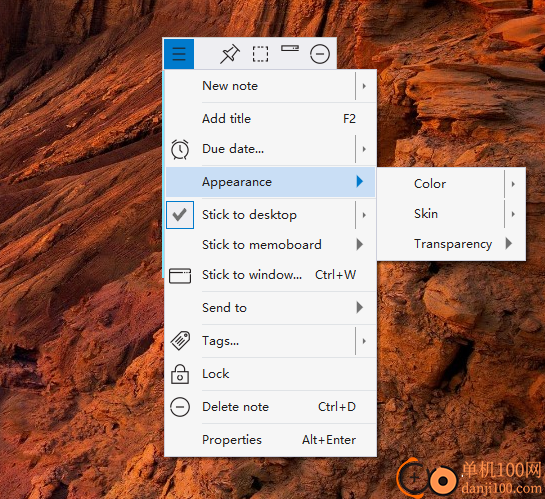
8、便签内容编辑,可以在软件设置字体类型,设置字号,设置颜色,设置字体风格
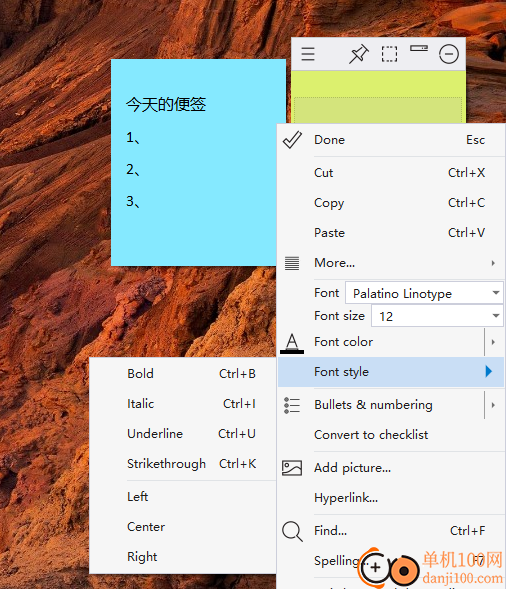
消防融合通信PC客户端电脑应用154.09 MBv8.2.25 Windows版
详情giwifi认证客户端电脑应用9.04 MBv1.1.4.6 官方版
详情山东通pc端电脑应用614.12 MBv3.0.46000.123 官方最新版
详情3DMark 11 Developer Edition(电脑跑分软件)电脑应用271 MBv1.0.5.0 免费版
详情360小贝温控电脑应用8.21 MBv1.0.0.1161 官方独立版
详情Rolling Sky Remake电脑版(滚动的天空自制器)电脑应用36.00 MBv0.3b Windows版
详情4DDiG DLL Fixer(DLL全能修复工具)电脑应用16.2 MBv1.0.2.3 中文免费版
详情sound lock音量控制工具电脑应用382 KBv1.3.2 官方版
详情润工作PC版电脑应用212.27 MBv6.1.0.0 官方最新版
详情Topaz Video Enhance AI(视频增强)电脑应用220 MBv2.6.4 汉化版
详情最新版电投壹PC版电脑应用600.71 MBv3.0.32000.108 Windows客户端
详情LunaTranslator(Galgame翻译工具)电脑应用58.5 MBv2.26.1 中文绿色免费版
详情多玩键盘连点器电脑应用88.0 KBv1.0.0.2 免费版
详情CIMCO Edit 2024(CNC编程)电脑应用347 MBv24.01.14 中文正式免费版
详情大华摄像机IP搜索工具电脑应用17.8 MBv4.11.3 中文版
详情熊猫精灵脚本助手电脑应用15.8 MBv2.4.2 官方版
详情MouseClickTool(鼠标连点器)电脑应用17.0 KBv2.0 绿色免费版
详情邮e联客户端电脑应用115.66 MBv2.5.30002.15 pc版
详情京东ME PC版电脑应用336.33 MBv3.3.13 Windows最新版
详情hp smart pc版电脑应用559.00 KBv151.3.1092.0 Windows版
详情点击查看更多
giwifi认证客户端电脑应用9.04 MBv1.1.4.6 官方版
详情山东通pc端电脑应用614.12 MBv3.0.46000.123 官方最新版
详情爱奇艺windows10 UWP电脑应用96.00 MBv5.13 官方版
详情中油即时通信客户端电脑应用601.12 MBv3.0.30000.75 pc最新版
详情抖音直播伴侣PC端电脑应用352.12 MBv7.4.5 最新版
详情消防融合通信PC客户端电脑应用154.09 MBv8.2.25 Windows版
详情hp smart pc版电脑应用559.00 KBv151.3.1092.0 Windows版
详情小米miui+beta版客户端电脑应用531.21 MBv2.5.24.228 官方版
详情Rolling Sky Remake电脑版(滚动的天空自制器)电脑应用36.00 MBv0.3b Windows版
详情鞍钢集团钢钢好PC端电脑应用166.33 MBv7.35.1003.604494 Windows版
详情京东ME PC版电脑应用336.33 MBv3.3.13 Windows最新版
详情最新版电投壹PC版电脑应用600.71 MBv3.0.32000.108 Windows客户端
详情渝快政PC端电脑应用338.99 MBv2.17.0 Windows最新版
详情4DDiG DLL Fixer(DLL全能修复工具)电脑应用16.2 MBv1.0.2.3 中文免费版
详情i国网pc端电脑应用603.53 MBv2.9.60000.181 桌面版
详情学浪学生版电脑版电脑应用97.70 MBv1.9.1 PC客户端
详情润工作PC版电脑应用212.27 MBv6.1.0.0 官方最新版
详情抖音PC客户端电脑应用3.07 MBv3.9.0 官方版
详情交建通客户端电脑应用288.57 MBv2.6.780000.89 Windows版
详情海鹦OfficeAI助手电脑应用45 MBv0.3.01 官方版
详情点击查看更多






























